विषयसूची:
- आपूर्ति
- चरण 1: पाई तैयार करना।
- चरण 2: पहला बूट
- चरण 3: वाईफ़ाई
- चरण 4: मेरे लिए खेलो
- चरण 5: उठो और खेलो
- चरण 6: अतिरिक्त चरण

वीडियो: एक स्टेशन रेडियो: 6 कदम

2024 लेखक: John Day | [email protected]. अंतिम बार संशोधित: 2024-01-30 09:20

तो एक छोटा सा परिचय कि मैंने ऐसा क्यों किया।
मेरे मालिकों में से एक असली शिल्पकार है जो वह सचमुच जो कुछ भी चाहता है उसे वेल्ड कर सकता है। और जब वह काम कर रहा होता है तो वह अपने पसंदीदा रेडियो स्टेशन को सुनना पसंद करता है। ऐसा करने के लिए वह एक पुराने स्टीरियो सिस्टम का उपयोग करता है जिसमें एक FM रिसीवर उसे मूसा द्वारा दिया जाता है जब वह अपना सेटअप अपडेट करता है। अब यह कोई समस्या नहीं है क्योंकि पुराने इलेक्ट्रॉनिक्स जीवन भर या 900 तक चलेंगे, लेकिन पिछली सर्दियों में उन्होंने अपनी दुकान को अलग कर दिया और उस पर एक नया बाहरी आवरण डाल दिया। चूंकि नया शेल स्टील प्लेट है, इसलिए एफएम रिसेप्शन खराब है। मूसा के पुराने रेडियो को बाहर नहीं फेंकना चाहता था क्योंकि यह महान ध्वनि उत्पन्न करता है मैंने पुराने इलेक्ट्रॉनिक्स के ढेर को खराब कर दिया। उसे एक सस्ता एक स्टेशन इंटरनेट रेडियो रिसीवर बनाने के लिए।
मुझे क्या मिला;
रास्पबेरी पाई 1 (लेकिन आप अपनी इच्छानुसार किसी भी पाई का उपयोग कर सकते हैं।) टीपी-लिंक टीएल-डब्ल्यूएन 725 एन यूएसबी वाईफाई एडेप्टर (क्योंकि पीआई बोर्ड पर नहीं है) एसडी कार्ड (8 जीबी अधिक उपयोग क्यों करें:)) ऑडियो केबल पुराना फोन चार्जर (यदि आप एक यूएसबी पोर्ट के साथ एक नए रेडियो या पीसी स्पीकर के सेट का उपयोग करने की योजना बना रहे हैं तो आप उस के पीआई को पावर कर सकते हैं)
मैंने इसे क्या किया;
यह सिर्फ एक रेडियो स्टेशन बजाता है। न कुछ ज्यादा, न कुछ कम।
यह मेरा अब तक का पहला निर्देश है, यदि कोई सुधार के बिंदु हैं तो कृपया मुझे बताएं। अंग्रेजी भी मेरी पहली भाषा नहीं है इसलिए कृपया मुझे बताएं कि मैंने कहां खराब किया है ताकि मैं इसे ठीक कर सकूं! मज़े करो!
आपूर्ति
रास्पबेरी पाई 1 (लेकिन आप अपनी इच्छानुसार किसी भी पाई का उपयोग कर सकते हैं।) टीपी-लिंक टीएल-डब्ल्यूएन 725 एन यूएसबी वाईफाई एडेप्टर (क्योंकि पीआई बोर्ड पर नहीं है) एसडी कार्ड (8 जीबी अधिक उपयोग क्यों करें:)) ऑडियो केबल पुराना फोन चार्जर (यदि आप एक यूएसबी पोर्ट के साथ एक नए रेडियो या पीसी स्पीकर के सेट का उपयोग करने की योजना बना रहे हैं तो आप उस के पीआई को पावर कर सकते हैं)
केवल सेटअप के दौरान:
यूटीपी केबलएचडीएमआई केबल टीवी कीबोर्ड
चरण 1: पाई तैयार करना।
तो, आपको कुछ भी करने के लिए पीआई प्राप्त करने के लिए हमें ओएस की आवश्यकता है। मुझे रास्पबेरी पाई ओएस लाइट पसंद है, क्योंकि यह छोटा है और कुछ खास नहीं करता है। इसलिए मैं यहां एक छवि डाउनलोड करता हूं यदि आप सेट करते समय ग्राफिक इंटरफ़ेस पसंद करते हैं तो आप अन्य वितरणों में से एक का भी उपयोग कर सकते हैं। हालाँकि मुझे इन चीजों पर बिना सिर के काम करना पसंद है इसलिए मैंने परेशान नहीं किया।
इससे पहले कि आपके द्वारा डाउनलोड की गई छवि को एसडी कार्ड में जला दिया जा सके, आपको इसे अच्छी तरह से साफ करना होगा, इसलिए अपने आप को एक एसडी कार्ड फॉर्मेटर प्राप्त करें और किसी भी पुराने पुराने कार्ड को साफ करें और सभी पुरानी गलतियों को अपने साथ ले जाएं।
अब अपनी छवि को कार्ड में जलाएं। मैं इसके लिए एचर का उपयोग करता हूं। यह सामान्य रूप से बहुत अच्छा काम करता है। हालाँकि, Apple के बॉस (हाँ मैं Mac का उपयोग करता हूँ) ने निर्णय लिया है कि सभी सॉफ़्टवेयर अब आपके कंप्यूटर के किसी भाग को एक्सेस नहीं कर सकते हैं। यदि आपको भी यही समस्या है (ईचर्स शुरू होता है>आप अपना एसडीकार्ड देखते हैं>आप अपनी छवि लोड करते हैं> आप शुरू करते हैं…..त्रुटि) टर्मिनल में इस कमांड का उपयोग करके एचर शुरू करें;
sudo /Applications/balenaEtcher.app/Contents/MacOS/balenaEtcher
यह ठीक उसी तरह काम करेगा।
एक बार जब आपकी छवि एसडीकार्ड में जला दी जाती है तो स्मृति कभी भी लुप्त नहीं होती है, इसे सुरक्षित रूप से हटा दें। और इसे आप पीआई में रखें।
इस पिल्ला को बूट करने के लिए तैयार हो जाओ।
चरण 2: पहला बूट
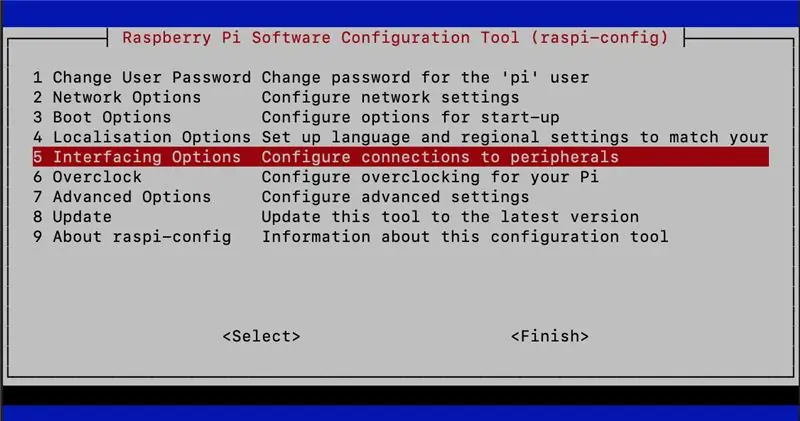
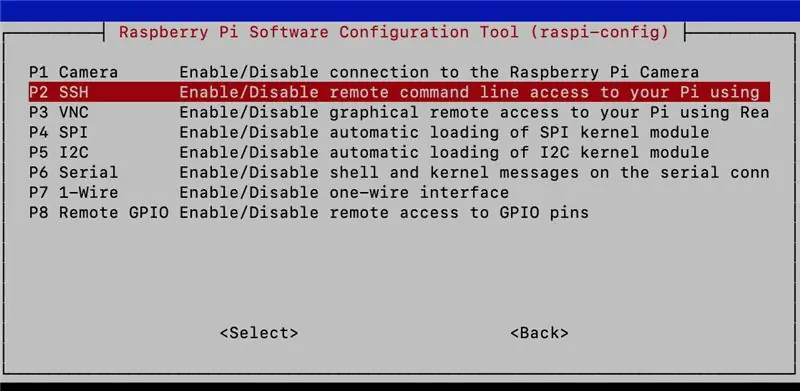
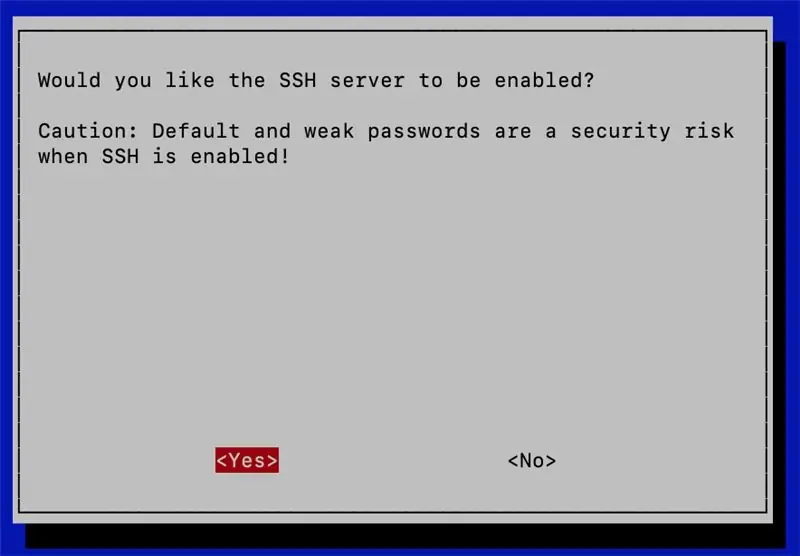
तो पीआई का पहला बूट अप टू डेट बनाना और बाकी प्रोजेक्ट के लिए हमारे जीवन को आसान बनाना है। मैं जिन चरणों का पालन करने जा रहा हूं उनमें से कुछ इस तथ्य के कारण हैं कि मेरे पीआई में आंतरिक वाईफाई एंटीना नहीं है। यदि आपका है तो आप बहुत तेजी से तैयार होंगे।
यात्रा के इस भाग के लिए हमें उन सभी अतिरिक्त सामानों की आवश्यकता है जिनका हम मशीन के तैयार होने के बाद उपयोग नहीं करेंगे। तो इस पीआई के हर पूरे प्लग को प्लग करें। (एक कीबोर्ड के लिए मैं लॉजिटेक k400+ का उपयोग करना पसंद करता हूं, मुझे यह कहने के लिए भुगतान नहीं किया जाता है (लेकिन मैं इसे स्वीकार करूंगा;)) मुझे बस यह चीज पसंद है।
तो अब हमारे पास पीआई किसी टीवी या किसी प्रकार के मॉनीटर से जुड़ा हुआ है, यूएसबी वाईफाई चीज को जगह में रखा गया है, यूटीपी केबल नेटवर्क से जुड़ा हुआ है और कीबोर्ड जुड़ा हुआ है। पिल्ला को शक्ति देने का समय।
इसके बूट होने के बाद आपको लॉग इन करना होगा। आपका उपयोगकर्ता नाम pi है और आपका पासवर्ड रास्पबेरी है
अब हम pi typesudo apt-get update और हिट एंटर को अपडेट करना चाहते हैं।
अगला कदम हमारे जीवन को आसान बनाना है। हम एसएसएच चालू कर रहे हैं।
टाइप करें: सुडो रास्पि-कॉन्फिगिट एंटर
एक मेनू लोड किया गया है जहां आप अपने pi.नेविगेट को विकल्प 5 पर एक हिट इंटर में कॉन्फ़िगर कर सकते हैं अगले मेनू में विकल्प पी 2 (एसएसएच सेटिंग्स) का चयन करें और सक्षम करने के लिए हाँ कहें। यदि आपको ssh पर अपने pi में लोगों के टूटने की कोई चिंता है तो यह समय है कि आप अपना उपयोगकर्ता नाम और पासवर्ड भी बदल दें।
इसलिए ऐसा होने के बाद हम अपने पीआई में एसएसएच कर सकते हैं और इस निर्देश को पढ़ने के लिए एक मशीन का उपयोग कर सकते हैं, Google उन चीजों से बाहर निकल सकता है जिन्हें हम नहीं जानते या समझते हैं और हमारे बाकी पीआई को कॉन्फ़िगर करते हैं। जैसा कि मैंने कहा कि मैं मैकबुक पर हूं इसलिए मैं एसएसएच के लिए टर्मिनल का उपयोग करता हूं लेकिन आप टर्मिनल प्रकार में एसएसएच का उपयोग करने के लिए जो भी क्लाइंट पसंद करते हैं (अधिकांश विंडोज़ उपयोगकर्ताओं के लिए जो पुटी होंगे) का उपयोग कर सकते हैं;
एसएसएच @ और एंटर दबाएं
अगर किसी कारण से आपके पीआई का आईपी पता आपके लिए एक रहस्य है तो पीआई से जुड़े कीबोर्ड का उपयोग करें और टाइप करें
ifconfig
एंटर दबाएं और eth0 के पीछे टेक्स्ट के थोक में आपको आईपी एड्रेस मिलेगा।
इसलिए अब से हम ssh का उपयोग करना चुन सकते हैं या सीधे pi पर काम कर सकते हैं।
चलो उस वाईफाई को काम करते हैं:)
चरण 3: वाईफ़ाई
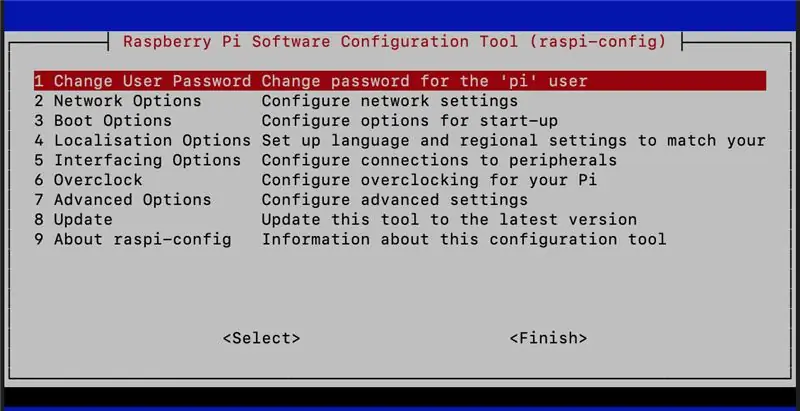
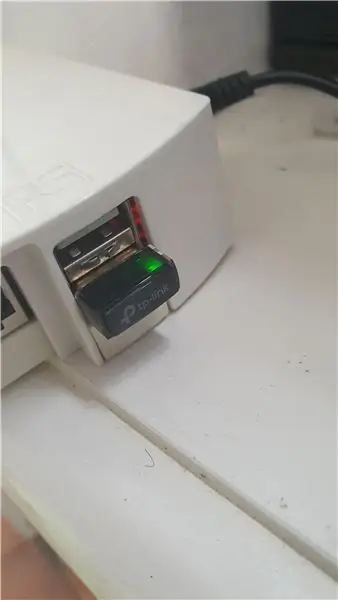
इसलिए यदि आप मेरे अलावा किसी अन्य यूएसबी वाईफाई एडाप्टर का उपयोग करते हैं तो आप इतने भाग्यशाली हो सकते हैं कि समर्थित है। चलो पता करते हैं।
प्रकार;
सुडो रास्पि-कॉन्फ़िगरेशन
और एंटर दबाएं। मेनू में विकल्प 2 पर जाएं और अपना एसएसआईडी और पासवर्ड डालने के लिए विकल्प एन 2 के बजाय। यदि आपका वाईफाई एडाप्टर समर्थित नहीं है, तो इन चरणों का पालन करें।
पहले हम यह जानना चाहते हैं कि हम किस OS का संस्करण चला रहे हैं इसलिए हम टाइप करते हैं;
नाम -ए
और एंटर दबाएं। परिणाम इस तरह से पाठ की एक पंक्ति होनी चाहिए:Linux yourPiName 4.19.118+ #1311 सोम अप्रैल 27 14:16:15 BST 2020 armv6l GNU/Linux
अब हम जानना चाहते हैं कि हमारे Wifi अडैप्टर में कौन सा चिपसेट है इसलिए हम टाइप करते हैं;
एलएसयूएसबी
और परिणाम में एंटर दबाएं, जुड़े हुए सभी उपकरणों का वर्णन करने वाली कई लाइनें हैं। एक लाइन को हमारे ध्यान की जरूरत है और यह कुछ इस तरह दिखता है: बस 001 डिवाइस 004: आईडी 0bda:8179 रियलटेक सेमीकंडक्टर कॉर्प। RTL8188EUS 802.11n वायरलेस नेटवर्क एडेप्टर
टेक्स्ट के दो हिस्सों को बोल्ड में नोट करें। यही वह जानकारी है जिसके बाद हम हैं। अब इस साइट पर जाएं यह mrEngman की साइट है और वह अधिकांश वाईफाई एडेप्टर के लिए ड्राइवरों को होस्ट करता है। सबसे पहले अपने चिपसेट के नाम वाले फोल्डर में ब्राउज़ करें, मेरे मामले में 8188EU। अपने पीआई ओएस संस्करण के साथ फ़ाइल की अगली खोज करें। मेरे मामले में 4.19.118-1311 फ़ाइल में URL की प्रतिलिपि बनाएँ। और अपने एसएसएच सत्र में जाएं और टाइप करें;
sudo wget और हिट एंटर करें। एक डाउनलोड शुरू करना चाहिए। एक बार यह पूरा हो जाने के बाद हमें पैकेज को अनपैक करना होगा। प्रकार:
टार -xvzf
मेरे मामले में इसका परिणाम tar -xvzf 8188eu-4.19.118-v8-1311.tar.gz में होता है
अनपैकिंग पूर्ण होने के बाद 3 फाइलें होंगी। अब आपको उन्हें स्थापित करने की आवश्यकता है। टाइप करें: sudo./install.shand एंटर दबाएं। अब ड्राइवर लगाए जाएंगे। ड्राइवर की स्थापना पूर्ण होने के बाद आप इस चरण के शीर्ष में लिखे गए वाईफाई क्रेडेंशियल्स को इनसेट करने में सक्षम होना चाहिए। उसके बाद आपके पीआई को रीबूट करें (अब सूडो रीबूट करें) यूटीपी डिस्कनेक्ट हो गया है और आप कनेक्टेड प्रदर्शित करते हैं। आपको रिबूट करने के बाद पीआई अब वाईफाई के माध्यम से जुड़ा होना चाहिए और एक नया आईपी होना चाहिए। इस IP का उपयोग PI में वापस ssh करने के लिए करें ताकि हम इसे एक रेडियो बना सकें!
चरण 4: मेरे लिए खेलो
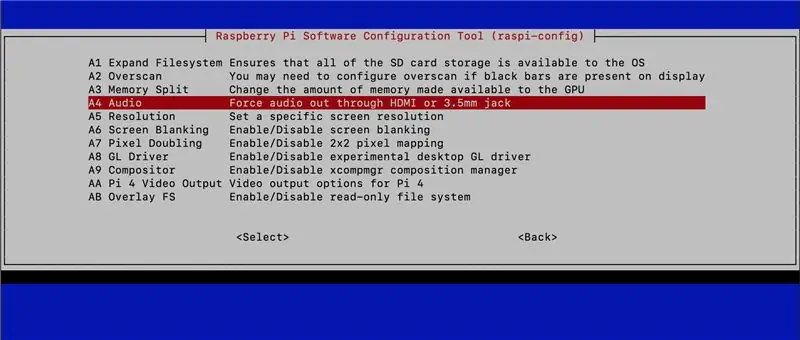
इसलिए इस चीज को बनाने के लिए हमने प्ले म्यूजिक बनाया है जिसे हम एमपीसी (म्यूजिक प्लेयर डीमॉन) के साथ एमपीडी का उपयोग करने जा रहे हैं, अब पहले हमें इन्हें इंस्टॉल करना होगा ताकि हम टाइप करें:
sudo apt-mpc mpd स्थापित करें
और एंटर दबाएं। एमपीडी स्थापित किया जाएगा। अब हम एक स्टेशन जोड़ते हैं तो टाइप करें
mpc मेरे मामले में यह परिणाम देता है:
mpc https://21293.live.streamtheworld.com/KINK.mp3 जोड़ें
और एंटर दबाएं। यह पता अब प्लेलिस्ट में जोड़ दिया जाएगा।
यह जांचने के लिए कि क्या यह काम करता है टाइप करें:
एमपीसी प्ले
और एंटर दबाएं। आपकी स्ट्रीम खेलना शुरू कर देना चाहिए। अगर आपके एचडीएमआई से जुड़ा एक टीवी है तो टीवी संगीत बजाएगा, अगर किसी भी तरह के स्पीकर 3, 5" जैक आउटपुट से जुड़े हैं तो वहां आवाज होगी। अगर आपको कोई चीज नहीं सुनाई देती है तो "एमपीसी करंट" का उपयोग करें। यह देखने के लिए कि क्या कुछ चल रहा है और आउटपुट वॉल्यूम क्या है।
यह सुनिश्चित करने के लिए कि mpc हमारे रेडियो स्टेशन को नहीं भूले, हम इसे ऐसा करने के लिए एक प्लेलिस्ट में सहेजते हैं
mpc सेव करें और एंटर दबाएं आपकी प्लेलिस्ट अब सेव हो गई है।
यह सुनिश्चित करने के लिए कि संगीत वांछित आउटपुट से चलता है (मेरे मामले में डी ३, ५ जैक) हम इसे प्राथमिक सेटिंग के रूप में सेट करते हैं। पसंद का आउटपुट।
अब इसे स्टार्टअप पर चलाने का समय है!
चरण 5: उठो और खेलो

स्टार्टअप पर/बाद में एक पीआई कार्य करने के लिए एक फाइल है जिसे हमें इस फाइल को संपादित करने की आवश्यकता है जिसे आरसी.लोकल कहा जाता है। इस फ़ाइल को संपादित करने के लिए हम नैनो, आपके पीआई के टेक्स्ट एडिटर का उपयोग करते हैं। प्रकार:
सुडो नैनो /etc/rc.local
और एंटर दबाएं। निम्नलिखित सामग्री के साथ एक फाइल खुलेगी;
==================================
#!/bin/sh -e## rc.local## यह स्क्रिप्ट प्रत्येक बहुउपयोगकर्ता रनलेवल के अंत में निष्पादित की जाती है। इस स्क्रिप्ट को सक्षम या अक्षम करने के लिए बस निष्पादन बदलें# बिट्स।## डिफ़ॉल्ट रूप से यह स्क्रिप्ट कुछ नहीं करती है।# आईपी एड्रेस प्रिंट करें_आईपी = $ (होस्टनाम -आई) || ट्रूइफ़ ["$_आईपी"]; फिर प्रिंटफ "मेरा आईपी पता %s\n" "$_IP"fiexit 0. है
==================================
# के बाद सभी पाठ कुछ भी नहीं करते हैं, इसलिए मूल रूप से यह फ़ाइल केवल तभी सुनती है जब कोई आईपी पता होता है और जब ऐसा होता है तो यह इसे प्रिंट करता है और बाहर निकलता है। (बाहर निकलें 0)
अब हम बाहर निकलने से पहले कोड की एक पंक्ति जोड़ना चाहते हैं। इस तरह हम इसे अपना रेडियो स्टेशन चला सकते हैं। इसलिए एग्जिट कमांड जोड़ने से पहले। एमपीसी प्ले और
आपकी फ़ाइल इस तरह दिखनी चाहिए:
==================================
#!/bin/sh -e ## rc.local## यह स्क्रिप्ट प्रत्येक बहुउपयोगकर्ता रनलेवल के अंत में निष्पादित की जाती है। इस स्क्रिप्ट को सक्षम या अक्षम करने के लिए बस निष्पादन # बिट्स बदलें। ## डिफ़ॉल्ट रूप से यह स्क्रिप्ट कुछ नहीं करती है। ट्रूइफ़ ["$_आईपी"]; फिर प्रिंटफ "मेरा आईपी पता %s\n" "$_IP"fi#play MPCsudo mpc play &exit 0 है
========================
ctrl+x दबाकर फाइल से बाहर निकलें और इसे सेव करने के लिए y दबाएं।
नहीं, अगर आप आपको "सुडो रीबूट नाउ" कमांड देंगे तो आपके पीआई को रीबूट करना चाहिए और पूरा होने पर संगीत बजाना शुरू करना चाहिए। जय!
चरण 6: अतिरिक्त चरण
ठीक है, आपका काम हो गया, आपके पास एक ही स्टेशन रेडियो है। लेकिन भविष्य में चीज़ को बनाए रखना आसान बनाने के लिए आप इन अतिरिक्त चरणों का पालन कर सकते हैं।
एक स्थिर आईपी सेट करें;
ऐसा करने के लिए हम dhcpcld.conf संपादित करते हैं। प्रकार:
सुडो नैनो /etc/dhcpcd.conf
और एंटर दबाएं, एक फाइल नैनो में टेक्स्ट के एक गुच्छा के साथ खुल जाएगी जिसे इसके सामने # रखकर पासिफ बना दिया जाता है। फ़ाइल को गर्त में पढ़ें और जहां वह कहती है वहां डी लाइन ढूंढें;
#example स्थिर आईपी कॉन्फ़िगरेशन।
इस लाइन का अनुसरण करने वाली पंक्तियों में आप एक आईपी-एड्रेस राउटर एड्रेस और डीएनएस सेटिंग्स सेट कर सकते हैं। जिस लाइन को आप सक्रिय करना चाहते हैं उसके सामने # को हटा दें और आवश्यक जानकारी भरें। यदि आप सुनिश्चित नहीं हैं कि क्लोज नैनो (ctrl+x) का उपयोग करने के लिए कौन से पते हैं और ifconfig को अभी चलाएं तो आप देख सकते हैं कि आप किस इंटरफ़ेस का उपयोग कर रहे हैं (wlan0 या eth0) और वर्तमान लैन आईपी, राउटर आईपी और डीएनएस क्या हैं। अपने लैन आईपी के लिए आपको एक ऐसा पता चुनना होगा जो आपके राउटर डीएचसीपी के दायरे से बाहर हो। आप इसे अपनी राउटर सेटिंग्स में पा सकते हैं। यदि आपको यह मुश्किल लगता है तो आप arp कमांड को यह देखने के लिए चला सकते हैं कि कौन से पते दिए गए हैं और जो नीचे है उसे लें। उदाहरण के लिए अधिकांश समय आपकी एआरपी तालिका आपके राउटर को xxx.xxx.xxx.1 और अन्य उपकरणों को xxx.xxx.xxx.50 से xxx.xxx.xxx.150 पर बताएगी ताकि यदि आप अपना पीआई आईपी पता देंगे xxx.xxx.xxx.25 सबसे अधिक संभावना है कि आपके डीएचसीपी सर्वर (उर्फ आपका राउटर) द्वारा यह पता दिया गया कोई उपकरण कभी नहीं होगा और इसलिए आप भविष्य में एक आईपी संघर्ष को रोकेंगे।
अब इस जानकारी को सफेद करें और बाहर निकलें और फ़ाइल को सहेजें (ctrl+x) अपने पीआई को रीबूट करें। अब आप ssh @ xxx.xxx.xxx.25 का उपयोग करके इसे ssh करने में सक्षम होंगे, निश्चित रूप से x के अन्य नंबरों को चिह्नित करें जो आपके नेटवर्क सेटअप के लिए विशिष्ट होंगे।
आप फोन का प्रयोग करें;
अब आप हमेशा अपने पीआई को उसी पते पर ढूंढ सकते हैं जिसका आप लाभ उठा सकते हैं अपने फोन का उपयोग करके एमपीडी को नियंत्रित कर सकते हैं। अधिकांश ऐपस्टोर में आप एमपीडी रिमोट या कुछ इसी तरह का प्रोग्राम पा सकते हैं। अपने स्वाद में से एक ले लो। अपने फोन पर इंस्टॉल करें और सर्वर सेटिंग्स में उस आईपी से कनेक्ट करें जिसे आपने अभी अपने पीआई के लिए सेट किया है। अब आप स्ट्रीम जोड़ सकते हैं, स्किप करना शुरू कर सकते हैं और अपने फोन से उन सभी को रोक सकते हैं जब तक कि आपका फोन और पीआई एक ही नेटवर्क पर हों।
मुझे आशा है कि आप साधारण रेडियो का आनंद लेंगे।
सिफारिश की:
DIY मौसम स्टेशन और वाईफाई सेंसर स्टेशन: 7 कदम (चित्रों के साथ)

DIY मौसम स्टेशन और वाईफाई सेंसर स्टेशन: इस परियोजना में मैं आपको दिखाऊंगा कि वाईफाई सेंसर स्टेशन के साथ एक मौसम स्टेशन कैसे बनाया जाए। सेंसर स्टेशन स्थानीय तापमान और आर्द्रता डेटा को मापता है और इसे वाईफाई के माध्यम से मौसम स्टेशन पर भेजता है। मौसम स्टेशन तब प्रदर्शित करता है
आरडीएस (रेडियो टेक्स्ट), बीटी कंट्रोल और चार्जिंग बेस के साथ एफएम रेडियो: 5 कदम

आरडीएस (रेडियो टेक्स्ट), बीटी कंट्रोल और चार्जिंग बेस के साथ एफएम रेडियो: बोनजोर, यह मेरा दूसरा "निर्देश है"। जैसा कि मुझे बहुत उपयोगी चीजें नहीं बनाना पसंद है, यहां मेरा आखिरी प्रोजेक्ट है: यह रेडियो टेक्स्ट के साथ एक एफएम रेडियो है एक चार्जिंग बेस और जिसे ब्लूटूथ और एक एंड्रॉइड एपीपी के माध्यम से मॉनिटर किया जा सकता है, इसलिए मैं
सस्ते हैम - हैंडहेल्ड रेडियो को मोबाइल रेडियो में बदलें: 6 कदम

सस्ते हैम - एक हाथ में रेडियो को मोबाइल रेडियो में बदल दें: एक तंग बजट पर मोबाइल हैम रेडियो? हाँ, यह कुछ रचनात्मकता के साथ किया जा सकता है। वहाँ सस्ते चीनी हाथ में रेडियो का ढेर है। इन सस्ते नए रेडियो ने बदले में इस्तेमाल किए गए हैम गियर की गुणवत्ता पर कीमतों में कमी की है। एक और चीज जो जोड़ रही है
रास्पबेरी पाई 3 (हेडलेस) के साथ इंटरनेट रेडियो/वेब रेडियो: 8 कदम

रास्पबेरी पाई 3 (हेडलेस) के साथ इंटरनेट रेडियो / वेब रेडियो: HI क्या आप इंटरनेट पर अपनी खुद की रेडियो होस्टिंग चाहते हैं तो आप सही जगह पर हैं। मैं यथासंभव विस्तृत करने का प्रयास करूंगा। मैंने कई तरीकों की कोशिश की है उनमें से ज्यादातर को या तो एक साउंड कार्ड की जरूरत है जिसे मैं खरीदने के लिए अनिच्छुक था। लेकिन फाई करने में कामयाब रहे
अपने पीसी से रेडियो स्टेशन चलाएँ: 6 कदम (चित्रों के साथ)

अपने पीसी से एक रेडियो स्टेशन चलाएं: यह निर्देश आपको दिखाता है कि आप अपने होम पीसी से कुछ ही दूर अपना खुद का इंटरनेट रेडियो स्टेशन कैसे बना सकते हैं
